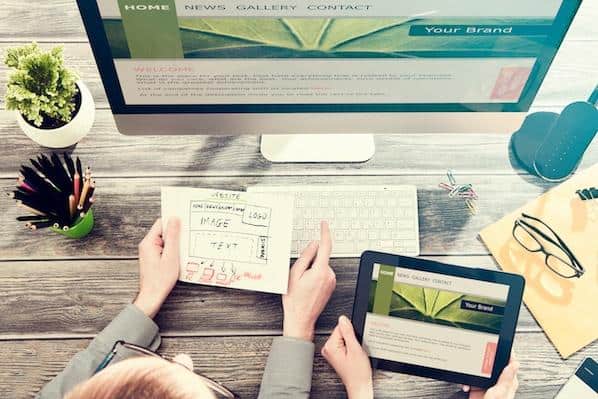[ad_1]
En 2017, el 71% de las pequeñas empresas tenían un sitio web, y el 92% de las empresas sin un sitio web dijeron que tendrían una a fines de 2018. Hoy, teniendo un sitio web es tan necesario para una empresa como tener un número de teléfono.
Quizás esté comenzando un nuevo negocio o desarrollando su marca personal. O bien, tal vez esté buscando actualizar el sitio web obsoleto de su empresa. En cualquier caso, crear un nuevo sitio web puede ser abrumador, especialmente sin conocimientos técnicos o un presupuesto para desarrolladores web. 
Para aliviar cualquier frustración que pueda sentir, hemos creado una guía completa paso a paso para crear un sitio web. Lo mejor de todo es que no necesitará un codificador, diseñador web o un gran presupuesto para crear uno: todo lo que deberá hacer es seguir los siete pasos siguientes.
Cómo crear un sitio web
- Elija su plataforma
- Obtenga un nombre de dominio y alojamiento web.
- Elija una plantilla para su sitio.
- Agregue páginas a su sitio.
- Escriba contenido.
- Complete la configuración general.
- Instale complementos .
Cómo hacer un sitio web gratis
1. Elija su plataforma
Lo primero que deberá hacer al crear un sitio web es encontrar el CMS correcto (sistema de administración de contenido) para su negocio. Hay muchos creadores de sitios gratuitos o de bajo presupuesto, pero no todos son iguales, por lo que conviene sopesar los pros y los contras antes de elegir uno.
Por ejemplo, considere si necesita una plataforma que le permite codificar, o si desea evitar la codificación por completo. También puede restringir su lista si desea que su sitio web sea compatible con varios idiomas. Tal vez simplemente desee consultar las plantillas ofrecidas por diferentes sistemas CMS o rangos de precios para ver cuáles puede pagar.
Consulte 9 de los mejores constructores gratuitos de sitios web para simplificar su proceso de toma de decisiones. Una vez que haya elegido el mejor CMS para sus necesidades, continúe con el paso dos.
2. Obtenga un nombre de dominio y alojamiento web
Una de las formas más sencillas de parecer ilegítimo como empresa es eludir el pago de un nombre de dominio. Si estuvieras buscando un escritor independiente, ¿es más probable que contrates a Carolineforsey.weebly.com o Carolineforsey.com? Una extensión .weebly o .wordpress es un indicador que no pagó por el servicio completo, que podría parecer poco profesional o de menor calidad. En el peor de los casos, un consumidor podría preguntarse por qué no puede pagar el servicio completo y sacar conclusiones que no está completamente establecido.
Afortunadamente, comprar un nombre de dominio es generalmente barato, y hay algunos sitios de dominio diferentes que puede usar. Ambos Godaddy.com y Bluehost.com son opciones baratas, seguras y efectivas para comprar un nombre de dominio, con beneficios adicionales tales como seguridad SSL y Office 365.
Aquí es donde se pone complicado Tendrá que elegir un nombre de dominio lo más parecido posible al nombre de su empresa, pero con más de 1.800 millones de sitios web disponibles en el mercado hoy en día, el nombre de su empresa ya podría tomarse.
Si su ideal nombre de dominio ya está tomado, considere usar una extensión diferente. Te aconsejo que uses una de las tres extensiones más comunes si puedes: .com, .net o .org. Sin embargo, si tiene sentido para su negocio, es posible que desee verificar una extensión alternativa como .us o .shop.
Juega con ella. Una vez que haya elegido y pagado un nombre de dominio, generalmente también obtendrá cuentas de correo electrónico personal adjuntas, así que asegúrese de utilizar su nombre de dominio como su principal identidad en línea.
3. Elija una plantilla para su sitio
Ahora, para la parte divertida.
En cualquier plataforma CMS que elija, tómese el tiempo para navegar a través de plantillas y temas, y elija una que crea que mejor representa su marca.
Cuando en duda, no puede salir mal si elige algo limpio con líneas rectas y una cantidad limitada de texto. Si necesita inspiración, consulte 20 de los mejores diseños de sitios web para inspirarlo en 2018 .
En última instancia, nadie conoce su negocio mejor que usted. Tómese el tiempo para considerar qué plantilla sería más conveniente para su grupo demográfico ideal.
Dentro de su CMS, probablemente pueda usar filtros o buscar para restringir las plantillas relacionadas con su industria.
Es importante que su plantilla responda, por lo que su sitio se verá igual en todos los dispositivos. Al considerar las plantillas, también debe decidir si desea un encabezado estático o un encabezado de diapositivas, y cuántas páginas necesitará para que quepan en su barra de menú. Aléjese de fuentes difíciles de leer o fondos llamativos que podrían distraer al consumidor de la comprensión de su mensaje principal.
Una vez que haya elegido una plantilla y un tema, tómese el tiempo para personalizarlo. El diseño y la funcionalidad de su sitio es su oportunidad de persuadir a una audiencia para que la mire de cerca. Es imperativo que su diseño tenga sentido para su consumidor ideal y que trabaje para mejorar el éxito de su producto en lugar de obstaculizarlo.
4. Agregue páginas a su sitio
Es importante planificar exactamente qué páginas deberá incluir en su sitio. Si bien varía de una empresa a otra, supongo que necesitará al menos una página "Inicio", una página "Acerca de nosotros", una página "Servicios / Producto" y una página "Contáctenos".
Por supuesto, puede optar por reorganizar los temas de la página de la forma que desee, o combinarlos. Si no está seguro, consulte otros sitios web de la empresa dentro de su industria para obtener ideas sobre cómo organizar su barra de navegación o qué páginas incluir y excluir.
Podría ser parcial, pero probablemente también debería incluir un blog: – ya sabes, a veces son útiles.
Aunque cada plataforma es diferente, normalmente es fácil agregar y eliminar páginas en cualquier plataforma que uses.
5. Escribir contenido
Este es posiblemente el paso más importante. Ahora que tiene sus páginas configuradas, ¿qué va a poner en ellas?
Sugiero escribir borradores para páginas como su página "Acerca de nosotros" y página de inicio. Hable con compañeros de trabajo y partes interesadas: ¿qué mensaje desea publicar allí? ¿Qué tono quieres establecer? ¿Debería hacer bromas y ser gracioso, o aspirar a ser más inspirador?
Si su audiencia en línea tropezó con su sitio, ¿qué preguntas tendrían primero?
Imagine que su sitio web es su única oportunidad de tener una conversación completa con un cliente potencial. La página de inicio es la introducción preliminar, "Oye, hacemos XYZ". Su página "Acerca de nosotros" profundiza, "Somos XYZ". Y sus productos o páginas de servicios son su gran impulso hacia la línea de meta: "Desea ¿trabaja con nosotros? Genial, así es como te beneficiarás "
Durante esta etapa, es imperativo que hagas tu investigación de palabras clave.
Por ejemplo, si vendes anteojos, y notas que los" espejuelos retro "tienen más volumen de búsqueda mensual. que los "anteojos vintage", puede utilizar esta investigación para dirigir la dirección del contenido en su sitio.
Si está atascado, consulte los sitios web de la competencia para evaluar qué están haciendo otras compañías en su industria.
6 . Complete la configuración general
Una vez que haya completado sus páginas con el contenido de gran impacto, aún puede aumentar la visibilidad de búsqueda rellenando espacios en la configuración de su CMS.
Asegúrese de incluir un título y lema del sitio. en la "Configuración" de la plataforma de creación de su sitio web. Revise y revise las URL, ¿están optimizadas para la búsqueda?
7. Instalar complementos
Por último, eche un vistazo a su sitio y descubra lo que se está perdiendo. La mejor plataforma CMS idealmente ofrecerá todas las integraciones que necesita. Tal vez su negocio sea el comercio electrónico, en cuyo caso, podría ser una buena idea instalar una extensión de complemento de Shopify.
O tal vez quiera asegurarse de que su sitio web sea seguro para proteger los datos del cliente. En ese caso, busque un complemento que ofrezca protección de cortafuegos y ataque malware u otras amenazas.
En cualquier caso, explore su biblioteca de complementos y escoja algunos que cree que llevarán la eficacia de su sitio al siguiente nivel. [19659016] Una vez que esté listo, haga clic en "Publicar" y su sitio estará listo para usar.
Cómo crear un sitio web en Google
Google Sites es una de las plataformas de creación de web más simples que he usado, pero con esa simplicidad vienen plantillas y herramientas menos sofisticadas. Principalmente sugiero usar Google Sites para crear un sitio web para un evento de negocios, para uso interno entre empleados o para su marca personal.
No sugeriría usarlo para alojar el sitio web principal de su empresa ya que las herramientas y funciones Están limitados. Incluso si desea un sitio más simple en este momento, es posible que desee expandirse más adelante, y Google Sites podría dificultar esa opción.
Dicho esto, sigue siendo una opción increíblemente rápida y fácil. Además, le permite "compartir" con otras cuentas de Google, de manera similar a Google Docs, para que pueda colaborar en un sitio.
Observe los cuatro pasos a continuación para crear un sitio de Google gratuito.
1. Para crear un sitio web con Google Sites, vaya a
https://sites.google.com/new
. Luego, haga clic en el signo "+" rojo en la esquina inferior derecha.
2. A continuación, elija un tema de su lista de opciones en el panel a la derecha de su sitio de Google.
3. Ahora, estás listo para agregar contenido a tu sitio. Por ejemplo, agregué el título, "Caroline's Consulting Business", usando la herramienta "Cuadro de texto" en el panel Insertar. El panel Insertar también incluye opciones para insertar imágenes o enlaces, o conectarse a Google Drive o Google Docs. Por ejemplo, hice un círculo alrededor de "Documentos de Google" en la imagen a continuación. Hice clic en ese botón para insertar mi "Google Cómo tomar una captura de pantalla en Windows" en mi página de inicio.
4. Una vez que esté satisfecho con la forma en que funciona su sitio, haga clic en el botón púrpura "Publicar" en la esquina superior derecha.
Cómo hacer un sitio web en WordPress
WordPress es el CMS de más rápido crecimiento, con más de 500 sitios nuevos construidos diariamente. Es una de las opciones más populares: ofrece una gran biblioteca de plantillas y temas para garantizar que pueda crear un sitio que coincida con su marca, oportunidades de combinar y combinar y herramientas para supervisar su SEO. [19659016] WordPress es fácil de usar y económico, y su versatilidad lo convierte en una buena opción para cualquier persona, desde propietario de una pequeña empresa hasta bloguero.
Si ha decidido crear un sitio web en WordPress, aquí le mostramos cómo .
Descargo de responsabilidad: en aras de la simplicidad, le muestro cómo crear un sitio gratuito de WordPress. Sin embargo, su plataforma puede verse diferente dependiendo de la versión que elija.
1. Vaya a https://wordpress.com/create/ y haga clic en el botón azul "Comenzar".
2. Complete el formulario del Paso 1, incluido el nombre de su sitio, el tema de su sitio y los objetivos principales.
3. Complete el formulario del Paso 2: en este paso, ingresará un dominio que ya compró, o puede elegir un dominio directamente desde aquí. Elegí la opción gratuita, "carolineforsey.wordpress.com", pero recomiendo encarecidamente que elija una opción de pago para que parezca más oficial.
4. Elija su plan de pago, según sus objetivos, presupuesto y tipo de negocio.
5. Ahora, su sitio ha sido creado. Tiene un panel a su izquierda, pero también puede continuar siguiendo las instrucciones paso a paso que le ofrecen en la página de destino (es decir, "Cargar un icono de sitio").
6. Primero, sugiero que haga clic en "Temas" junto a "Personalizar" en el panel de la izquierda.
7. Puede buscar a través de todos los temas o buscar según su tema. Por ejemplo, busqué "subject: blog" para buscar temas relacionados con el tema de mi empresa. Hay opciones gratuitas y de pago. Seleccione uno: siempre puede cambiarlo más tarde.

8. A continuación, haga clic en "Agregar" junto a las Páginas del sitio en su tablero de instrumentos y complete el contenido de una página en su sitio. A la derecha, tendrá "Configuración de página", donde puede incluir imágenes destacadas, atributos de página, etc.
9. Por último, explore la sección "Configurar" de su tablero. Aquí es donde encontrará complementos, configuraciones y opciones para agregar personas a su sitio de WordPress.
Cómo hacer un sitio web con HubSpot
Por último, echemos un vistazo a cómo crear un sitio web con HubSpot. Si ya está utilizando el CRM de HubSpot, probablemente tenga más sentido construir un sitio web dentro de HubSpot para integrar todas sus necesidades de ventas y marketing en un solo lugar.
HubSpot ofrece una variedad de complementos y extensiones, plantillas temáticas y sofisticados herramientas para análisis SEO.
Si desea construir un sitio web con HubSpot, es fácil e intuitivo. Aquí se muestra cómo:
1. Dentro de su portal HubSpot, haga clic en "Contenido" en el tablero en la parte superior de su pantalla. A continuación, haga clic en "Páginas de destino".
2. A continuación, haga clic en el botón naranja "Crear página de destino".

3. Asigne un nombre a su página y luego haga clic en el botón naranja "Crear página".

4. Ahora, serás llevado a esta página "Seleccionar una plantilla". Desplácese por sus opciones, busque plantillas de página o consulte Marketplace. Cuando haya encontrado una plantilla que le guste, selecciónela.
5. Esta es tu página de inicio. Puede desplazarse sobre cuadros de texto, imágenes u otros módulos para editarlos. En la imagen de abajo, me desplacé sobre el texto de la bandera "Ver el mundo", y cuando hago clic en él, me permite editar ese texto.
6. También puede hacer clic en la herramienta "Editar módulos" en el lado derecho de la pantalla y editar desde allí. Por ejemplo, seleccioné "Servicio 2 de texto", que me dirigió al párrafo "Hazlo tuyo" en mi página de inicio. Puede agregar textos, imágenes, secciones, formularios y más desde la sección "Editar módulos".
7. Cuando esté satisfecho con su página de destino y desee continuar, vuelva a su panel y haga clic en "Contenido" en la parte superior de la pantalla, y luego en "Páginas del sitio web".
8. Aquí, hará clic en el botón naranja "Crear página web" y nombrará su página, al igual que su página de destino. Luego, se lo llevará a través de un proceso similar para elegir una plantilla y agregar contenido. Si desea un tutorial más en profundidad, consulte Un recorrido rápido por las páginas web .
9. Si desea incorporar sus cuentas de redes sociales, haga clic en "Social" en su tablero de instrumentos. Puede controlar todas sus cuentas de redes sociales y también publicar tweets, estados y comentarios de Facebook, imágenes de Instagram y otro contenido directamente desde su tablero de HubSpot.
10. Si desea consultar las estadísticas de su sitio, vaya a "Informes" y luego a "Herramientas de análisis". Deberá instalar el código de seguimiento, que es fácil de hacer dentro de la plataforma HubSpot haciendo clic en el botón naranja "Instalar el código de seguimiento". Si aún no está seguro, consulte Cómo instalar el código de seguimiento de HubSpot .
11. Si desea escribir publicaciones de blog, vaya a "Contenido"> "Blog" en su tablero para crear, publicar y supervisar las publicaciones de blog de su sitio web.
Esta es una descripción bastante amplia y general para comenzar a construir un sitio web con HubSpot, pero hay muchas más funciones y herramientas en profundidad que puede explorar con un especialista de HubSpot, o revisando algunos artículos sobre academy.hubspot.com .
[ad_2]
Source link